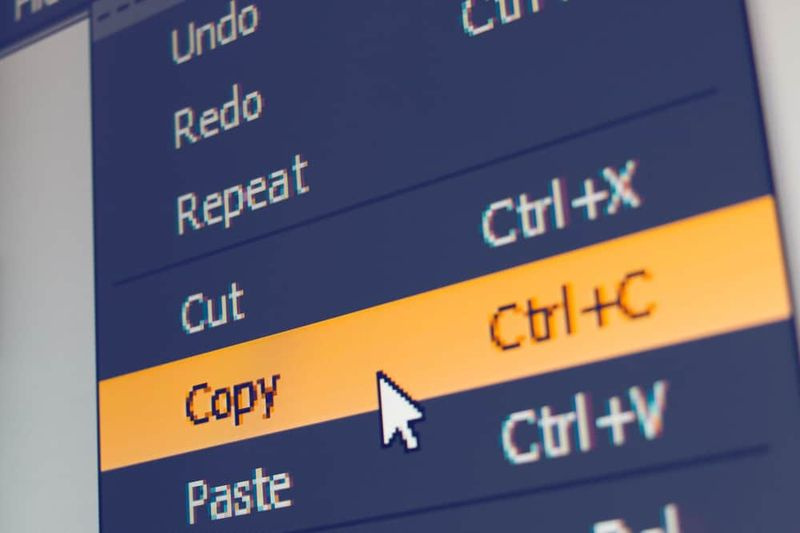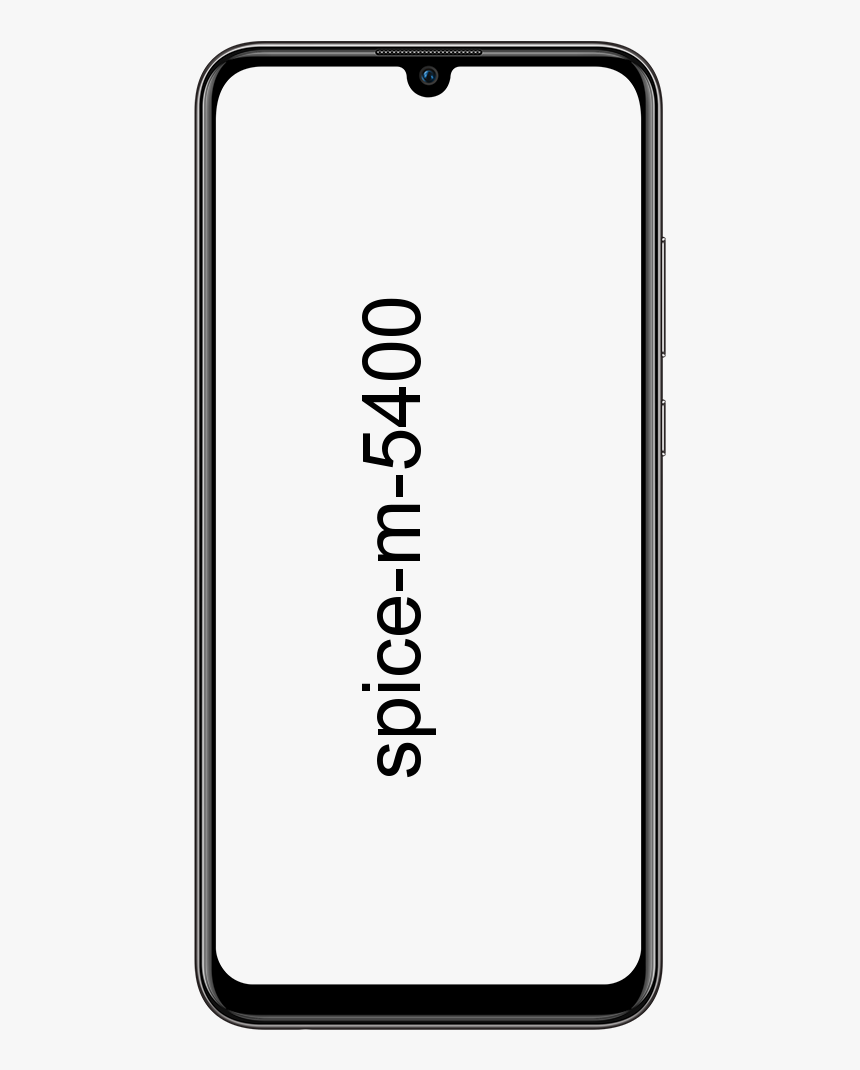A Windows 10 1803-as verziójú ISO fájl telepítése
Telepíteni szeretné a Windows 10 1803-as verziójú ISO fájlt? Ha tiszta Windows 10 telepítést szeretne végrehajtani, akkor lépjen vissza egy korábbi modellre, mivel még nem áll készen az 1809-es verzió használatára, vagy az eszköz problémákat okoz a legújabb verzióval. Tehát továbbra is letöltheti vagy telepítheti az ISO fájlt a Windows 10 1803 modellhez.
Általában a legújabb Windows 10 modell elindításakor. Ezenkívül a Microsoft frissíti a Media Creation Tool-ot és az Update Assistant-ot, hogy az eszközöket a legújabb verzióra frissítse. Ez azt jelenti, hogy a 2018. októberi frissítés telepítése után nem használhatja ezeket az eszközöket a leminősítéshez, ha problémái vannak, vagy csak nem szeretné a frissítést.
Van azonban egy módszer a Windows 10 ISO fájl letöltésére vagy telepítésére az 1803-as verzióhoz, még akkor is, ha az 1809-es verziót elindították. Amellyel USB bootolható adathordozót hozhat létre egy tiszta telepítés végrehajtásához vagy frissítéséhez a 2018. áprilisi frissítéssel.
Ebben a cikkben megtudhatja, hogyan lehet a Windows 10 típusú 1803 ISO fájlt közvetlenül a Microsoft szervereiről telepíteni a Media Creation Tool vagy a nem kívánt források használata nélkül.
Fontos jegyzet: Ezzel a technikával egyszerűen telepítheti vagy letöltheti az utolsó két funkciófrissítést. Ez a cikk az 1903-as modell előtt jelent meg, így könnyedén telepítheti az 1809-es és az 1803-as modellekre. Most elérhető a 2019 májusi frissítés, letöltheti vagy telepítheti az 1903-as és az 1809-es verziót. Amikor a 19H2 elindul, akkor képes telepíteni az 1909-es és 1903-as modellt, és így tovább, és így tovább. Ezt a cikket azonban felhasználhatja a következőkre is: telepítsen ISO fájlokat a Windows 10 régebbi modelljéhez .
Telepítse a Windows 10 ISO 1803 ISO verziót a Microsoft Edge segítségével

A Windows 10 1803-as típusú ISO fájl telepítéséhez be kell csalnia a Microsoft támogatási webhelyét, hogy nem támogatott operációs rendszert használ. Az alábbi utasítás megmutatja, hogyan kell telepíteni az ISO fájlt a Microsoft Edge használatával, de ugyanezt a lépést teheti a Firefox vagy a Chrome használatával.
1. lépés:
Lépjen egy új fülre itt: Microsoft Edge .
2. lépés:
Másolja (Ctrl + C) és illessze be (Ctrl + C) ezt Microsoft webhelylink a címsorban, és nyomja meg a gombot Belép .
3. lépés:
Kattintson jobb gombbal az oldalon, és válassza a lehetőséget Elem vizsgálata .
Jegyzet: Ha nem tudja megtekinteni az opciót, lépjen a kb: zászlók a címsorból, majd ellenőrizze a Mutassa meg a „Forrás megtekintése” és az „Elem ellenőrzése” elemet a helyi menüben választási lehetőség.4. lépés:
Érintse meg Emuláció.
áldja meg az online ranger építést
5. lépés:
A Mód alján módosítsa a felhasználói ügynök karakterláncát a következőre: Apple Safari (iPad) .
6. lépés:
Ezután frissítheti az oldalt, ha a böngésző nem tudja automatikusan újratölteni.
7. lépés:
A legördülő menü segítségével válassza a lehetőséget Windows 10, 2018. április választási lehetőség.
8. lépés:
Koppintson a megerősít gomb.
9. lépés:
Válassza ki a termék nyelvét a legördülő menüből.
10. lépés:
Koppintson a megerősít gomb.
11. lépés:
Koppintson a 32 bites letöltés vagy 64 bites letöltés gombot a kívánt típustól függően.
Az utasítás végrehajtása után a Windows 10 régebbi modelljének ISO-fájlja letöltődik. Ezután egyszerűen használhat olyan eszközt, mint a Rufus, USB-s bootolható adathordozó létrehozására a Windows 10 1803-as modell bármilyen eszközre történő telepítéséhez.
A Windows 10 Model 1803 ISO telepítése a Chrome-on keresztül

Abban az esetben, ha a Chrome-ot használja, egyszerűen telepítheti a 2018. április frissítésének ISO-t a következő lépésekkel:
1. lépés:
Lépjen egy új fülre itt: Króm .
2. lépés:
Másolja (Ctrl + C) és illessze be (Ctrl + V) ezt Microsoft link a címsorban, és nyomja meg a gombot Belép .
3. lépés:
Kattintson jobb gombbal az oldalon, és válassza a ikont Ellenőrizze választási lehetőség.
4. lépés:
Koppintson a fejlesztőeszközök felületének jobb felső sarkában található menü gombra, majd a További eszközök alján válassza a lehetőséget Hálózati feltételek választási lehetőség.
5. lépés:
A Felhasználói ügynök alján törölje a Válassza ki automatikusan választási lehetőség.
6. lépés:
Használhatja a Felhasználói ügynök legördülő menüt, és kiválaszthatja a lehetőséget Safari - iPad iOS 9 választási lehetőség.
7. lépés:
Ezután frissítheti az oldalt, ha a böngésző nem tudja automatikusan újratölteni.
8. lépés:
Válaszd a Windows 10, 2018. április választási lehetőség.
9. lépés:
Koppintson a megerősít gomb.
10. lépés:
Válassza ki a termék nyelvét a legördülő menüből.
11. lépés:
Koppintson a megerősít gomb.
12. lépés:
Koppintson a 32 bites letöltés vagy 64 bites letöltés gombra a fájlt letölteni kívánt modelltől függően.
A Windows 10 ISO 1803-as verziójának telepítése a Firefox segítségével

Alternatív megoldásként a Firefox használata után ezeket az utasításokat felhasználva telepítheti az ISO fájlt egy régebbi Windows 10 modellhez:
1. lépés:
Lépjen egy új fülre itt: Firefox .
2. lépés:
Másolja (Ctrl + C) és illessze be (Ctrl + V) ezt Microsoft link a címsorban. Ezután ütheti Belép.
3. lépés:
Használja a Ctrl + Shift + M egyidejűleg az Responsive design nézet megnyitásához.
4. lépés:
Koppintson a Fogékony gombra, és válassza ki az iPad lehetőséget a listából.
5. lépés:
Koppintson a ikonra is Frissítés gomb.
6. lépés:
Válaszd a Windows 10, 2018. április választási lehetőség.
7. lépés:
Koppintson a megerősít gomb.
8. lépés:
Válassza ki a termék nyelvét a legördülő menüből.
9. lépés:
Koppintson a megerősít gomb.
10. lépés:
Koppintson a 32 bites letöltés vagy 64 bites letöltés gomb a fájl telepítéséhez szükséges architektúrára vagy modellre támaszkodva.
Az ISO fájl telepítése után olyan eszközökkel, mint a Rufus, létrehozhat egy indítható adathordozót a Windows 10 rendszerből.
Ha meg szeretné védeni az eszközt a telepítés után a 2018. októberi frissítésre való próbálkozástól, akkor ezeket az utasításokat szeretné használni.
Következtetés:
Itt van minden a Windows 10 1803-as verzióról. Most már teljes tudással kell rendelkeznie a Windows 10 1803-as verzió ISO fájljának telepítéséről. További kérdéseivel és kérdéseivel ossza meg velünk az alábbi megjegyzés részt!
Olvassa el: